Table des matières
Il est désormais possible de préparer des commandes client directement dans le magasin, en préparant les articles à partir des ressources disponibles. La solution a été introduite pour rationaliser le travail en magasin : le vendeur peut désormais ouvrir la liste des tâches à tout moment et terminer une commande client spécifique en attente de réalisation. La fonctionnalité n’est disponible qu’après avoir activé le paramètre Préparation de la commande client dans le système ERP.
Après avoir préparé la commande, son statut est automatiquement mis à jour et le client est informé que sa commande est prête. L’information est envoyée au client à partir du système ERP. Il existe une option permettant de fermer automatiquement la commande après son exécution partielle, si le paramètre approprié est activé dans le système ERP.
Le bouton suivant a été ajouté à la fenêtre qui s’ouvre après avoir sélectionné la mosaïque [Commandes et devis client] :
- Préparation – ouvre la fenêtre de modification de la commande
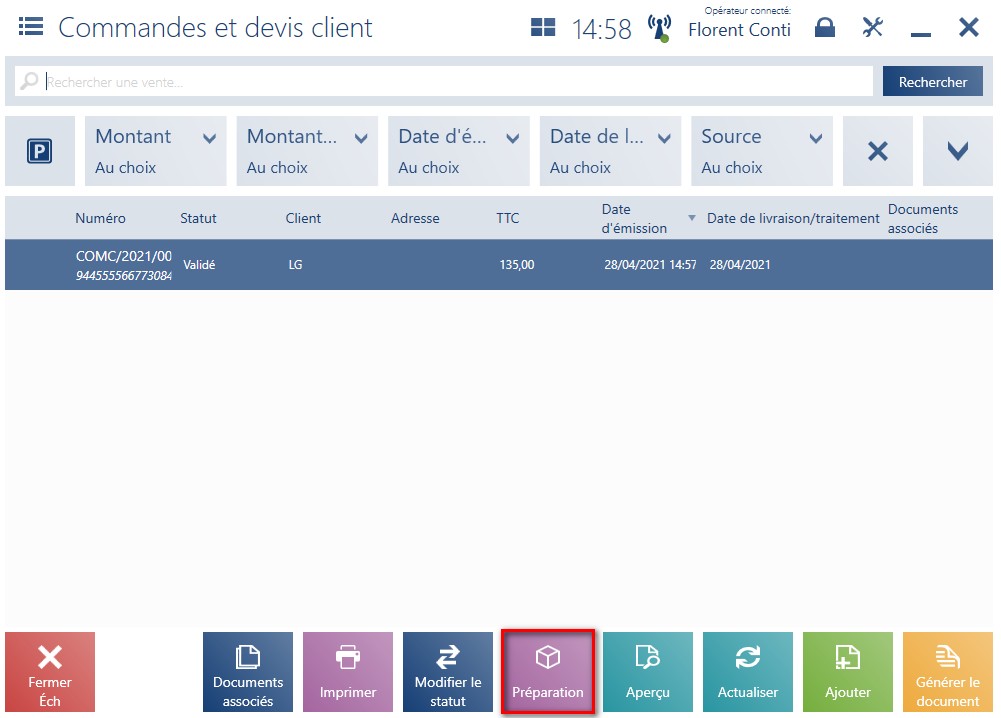
Statuts dans la liste des commandes client
Voici, de nouveaux statuts de réalisation d’une commande qui ont été ajoutés :
- À préparer – informe de la possibilité de commencer la préparation de la commande
- Préparés – informe que la commande a été entièrement préparée
- Préparés partiellement – informe que la commande a été partiellement préparée
Unité de mesure de tolérance
Dans le système ERP, la tolérance de l’unité de mesure peut être définie comme une valeur ou un pourcentage qui est envoyé au point de vente avec les articles synchronisés. La tolérance spécifie la plage de valeurs acceptable dans une unité de mesure donnée, par exemple ± 0,1 pour l’unité de kilogramme, signifie que le système acceptera comme valeurs valides : 0,9; 1 et 1.1. La quantité plus élevée dans le document que celle commandée par le client s’affiche le message suivant : La quantité saisie dépasse la quantité commandée par le client. La quantité recensée n’a pas été augmentée.
Préparation de la commande
Si vous sélectionnez le bouton [Préparation], la fenêtre Préparation de la commande s’ouvre. Elle se compose des colonnes suivantes :
- Désignation de l’article avec code EAN
- Quantité à préparer
- Quantité préparée – valeur par défaut définie sur 0,00 dans la même unité de mesure que la quantité à sortir. Lorsque le paramètre Activer le contrôle de quantité est activé dans le système ERP, il n’est pas possible de dépasser la quantité à sortir, seule la tolérance définie est prise en compte.
- Code (masqué par défaut)
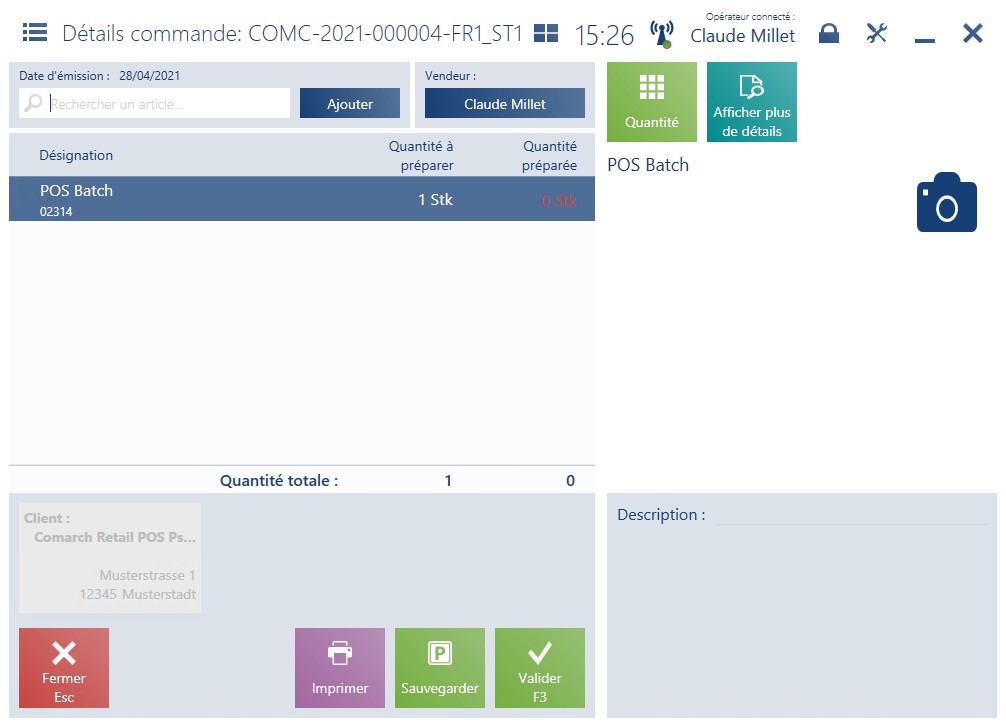
Dans la partie supérieure de la fenêtre, il y a un champ du filtre de texte qui permet de rechercher la liste des articles selon :
- Désignation d’article
- Code EAN
- Code (si la colonne est disponible)
Après avoir cliqué sur l’élément préparé dans la commande, les boutons suivants deviennent disponibles :
- [Quantité] – bouton standard avec la même unité de mesure que pour la quantité à livrer
- [Supprimer] – bouton standard qui supprime uniquement les éléments nouvellement ajoutés qui n’ont pas été disponibles dans la commande client
- [Sélectionner les propriétés] – si l’article possède plus d’un lot et la fonctionnalité Gestion de la méthode FIFO est activée, après avoir cliqué sur ce bouton l’application ouvre la fenêtre des propriétés qui permet de sélectionner une caractéristique concrète de l’article.
Dans la fenêtre de préparation, à droite il y a le champ :
Description – il permet d’ajouter un commentaire avec le lieu de stockage de la commande. Le champ est actif jusqu’à la validation de la préparation. La valeur du champ Description est transférée vers la facture/le reçu à partir de la commande préparée sans possibilité de modification.
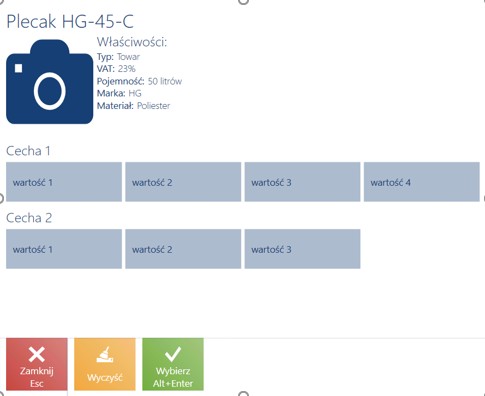
Les propriétés de l’article sélectionné comprennent :
- Désignation
- Code EAN
- Caractéristiques de l’article
- Attributs de l’article
- Photo
Il arrive que, lorsque la commande est préparée au point de vente POS, l’opérateur décide de préparer la commande en utilisant les marchandises qui ne sont pas encore entrée afin de livrer la commande le plus vite possible. Le paramètre Inclure les articles collectés dans réservation est disponible dans Comarch ERP Enterprise. Il peut être activé dans l’application Paramètres de base -> fonction Comarch POS. Si le paramètre est activé, après l’entrée du livraison dans l’entrepôt POS, une partie de marchandises collectés (indisponibles déjà en vente, car un client les attend) sera ajoutée à la quantité d’articles réservés. Les articles réservés sont affichés sur la liste des articles dans la colonne Réservations.
La colonne est mise à jour si :
- une commande de vente est préparée
- la préparation d’une commande de vente a été annulée
- une commande de vente est sortie (génération du reçu ou de la facture client pour la commande de vente)
Un mécanisme exemplaire de la mise à jour du service POS Agent par plusieurs points de vente POS :
- POS 1 prépare la commande de vente 1 et envoie la mise à jour de la nouvelle colonne concernant 5 pièces d’article A
- POS 2 prépare la commande de vente 2 et envoie la mise à jour de la nouvelle colonne concernant 10 pièces d’article A
Données disponibles au point de vente POS 2 :
- 10 pièces d’article A ont été collectées
Données disponibles au point de vente POS 1 :
- 5 pièces d’article A ont été collectées
Ensuite :
- Les deux informations sont traitées par le service POS Agent qui enregistre la quantité collectée d’article A comme 15 pièces
- L’opérateur en ouvrant la liste des articles voit que la quantité dans la colonne Réservations a augmenté à 15 pièces
Écarts dans la fenêtre de préparation
Si l’application trouve des écarts lors de la préparation de la commande, les messages appropriés seront affichés dans le point de vente POS. Le système vérifie s’il existent des articles dont la quantité préparée diffère de la quantité commandée (y compris les articles nouvellement ajoutés). Si vous ajoutez à la liste de préparation un article qui n’a pas été commandé par client, une notification suivante s’affiche : « L’article n’appartient pas à cette commande. Voulez-vous l’ajouter ? »
Un autre message s’affiche si dans la fenêtre de préparation la quantité collectée de l’article est supérieure à la quantité commandée : « La quantité saisie dépasse la quantité commandée par le client. »
Par contre, en cas de commande qui n’a pas été entièrement préparée, le message suivant s’affiche dans la fenêtre de notifications lors de la validation : « Tous les articles de la commande n’ont pas été scannés. Êtes-vous sûr de vouloir terminer le processeurs de colisage ? »
Possibilité de générer REC/FC pour une commande complétée en cas de rupture de connexion avec le système ERP (Enterprise)
Avant, au point de vente POS il n’a pas été possible de créer un document REC/FC associé à une commande client si la connexion avec le service de synchronisation n’était pas établie. Ceci était bloqué faute d’informations sur des modifications éventuelles de la commande à un autre point de vente ou sur la création antérieure des documents associés. L’utilisateur POS pouvait générer un document REC/FC en mode hors ligne, mais ce document n’était pas associé à la commande client. Avant, seul le numéro de COMC a été enregistré dans un tel document afin de permettre l’identification ultérieure du document source.
Dans le système Comarch ERP Enterprise, les réservations ne sont pas mises à jour dans le processus du rapprochement des stocks et c’est pourquoi il est désormais possible de générer un REC/FC pour une commande complétée lorsque le point de vente POS n’est pas connecté au système ERP. Les documents commerciaux peuvent générés pour une telle commande uniquement dans le cas où la commande client complétée existe dans la base POS Agent.
Afin d’informer l’utilisateur de la rupture de connexion au système ERP, un message approprié sera affiché dans l’application avant le début du processus de la génération de REC/FC pour une commande client complétée.
